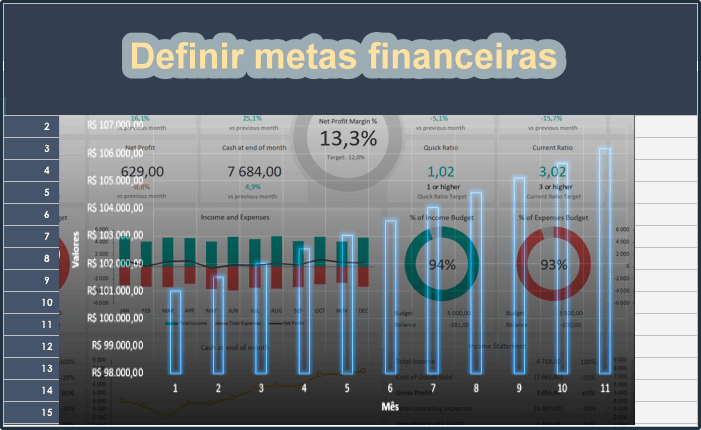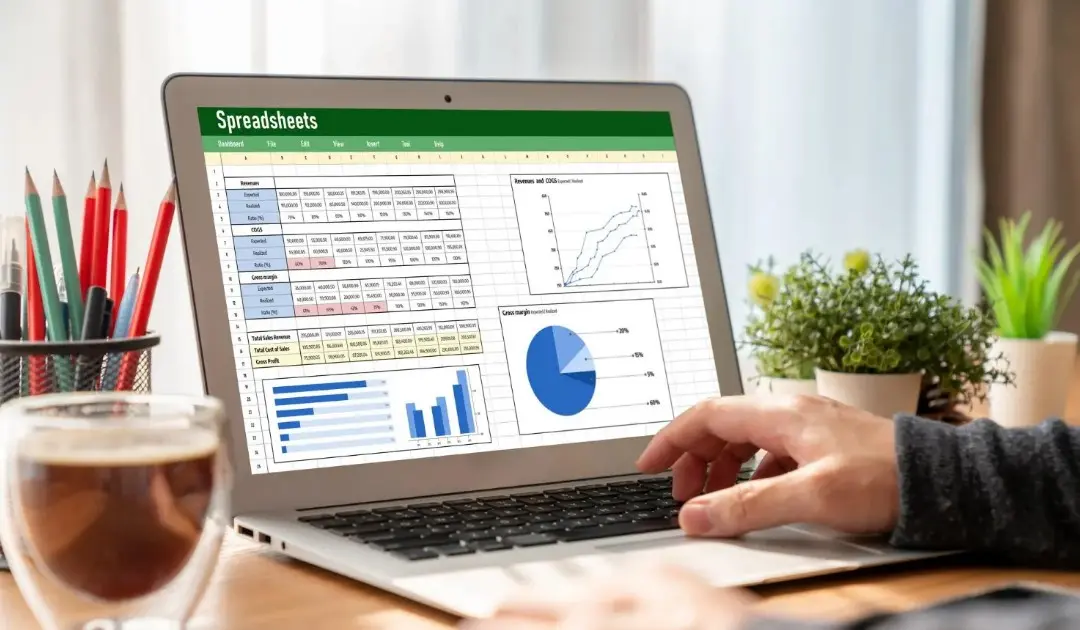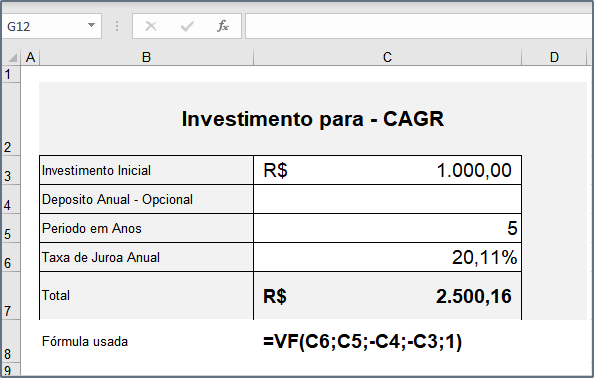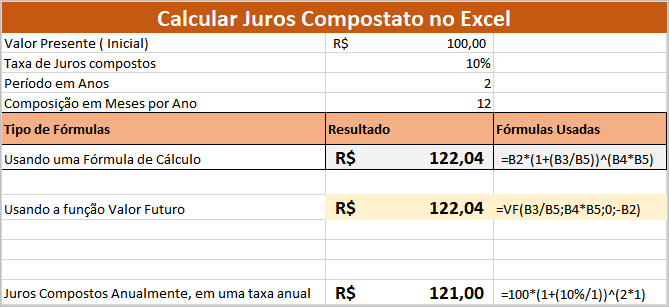Pontos base no Excel saiba como calcular criando uma calculadora simples

O Excel é uma ferramenta poderosa para investidores; é fácil de usar e mantém seu portfólio facilmente. A calculadora simples de pontos base no Excel permite calcular números básicos com percentual. Também, é possível calcular o retorno sobre os investimentos usando matemática fácil. A medição dos movimentos de preços nos mercados financeiros pode ser realizada em pontos básicos. Compreender as tendências e previsões em finanças requer o reconhecimento de pontos básicos. Isso ocorre porque diferentes investimentos e instrumentos financeiros usam métricas diferentes. O Excel pode ser útil ao lidar com grandes quantidades de dados. Para calcular pontos base no Excel, precisamos entender a lição de hoje.
Índice
O que são Pontos de Base?
Pontos Base (ou Basis Points em inglês, com a sigla BPS) são uma unidade de medida. É muito comumente usado em finanças e economia para medir a mudança ou movimento nas taxas de juros e porcentagens.
Um ponto base é igual a um centésimo de 1%. basicamente, um ponto base é igual a 0,01% ou 1/1000.
Embora os pontos básicos sejam frequentemente usados para transmitir mudanças nas taxas de juros ao longo do tempo, eles podem ser usados sempre que pequenas mudanças percentuais forem discutidas. Eles fornecem uma maneira conveniente de expressar mudanças nas taxas de juros de maneira padronizada e facilmente comparável. Por exemplo, eles podem ser usados para comunicar diferenças entre rendimentos de títulos, taxas de câmbio, índices de ações, preços de commodities e qualquer outro momento em que você precise expressar pequenas alterações em porcentagens.
Como calcular pontos base no Excel?
Para calcular os pontos base, primeiro é preciso identificar a variação percentual. Então você pode multiplicá-lo por 10.000 para obter os pontos básicos.
Como já mencionado, o uso mais comum de pontos base é nos mercados financeiros, onde ele rastreia o movimento ou a mudança do preço de um instrumento.
Lembrando que um ponto base é igual a 0,01%:
| Pontos base | Termos de porcentagem |
|---|---|
| 1 | 0,01% |
| 5 | 0,05% |
| 10 | 0,10% |
| 50 | 0,50% |
| 100 | 1% |
| 1000 | 10% |
| 10000 | 100% |
- Para converter uma variação percentual em pontos base, multiplique a variação por 100.
- Para converter pontos base em porcentagens, divida o número de Basis Points por 100.
- Por exemplo, se o número de pontos base for 500, a porcentagem equivalente seria 500 / 100 = 5%.
Exemplo com uma calculadora simples na planilha
Uma calculadora simples de pontos básicos pode ser feita usando fórmulas básicas, mas há um truque para calculá-las com sucesso no Excel devido à maneira como o Excel armazena porcentagens. Vamos percorrer três exemplos.
Calcular pontos base dada a variação percentual
Use este método quando tiver a alteração percentual e quiser calcular os pontos base (BPS). Considere esta captura de tela onde os valores estão nas células B2 e B3.
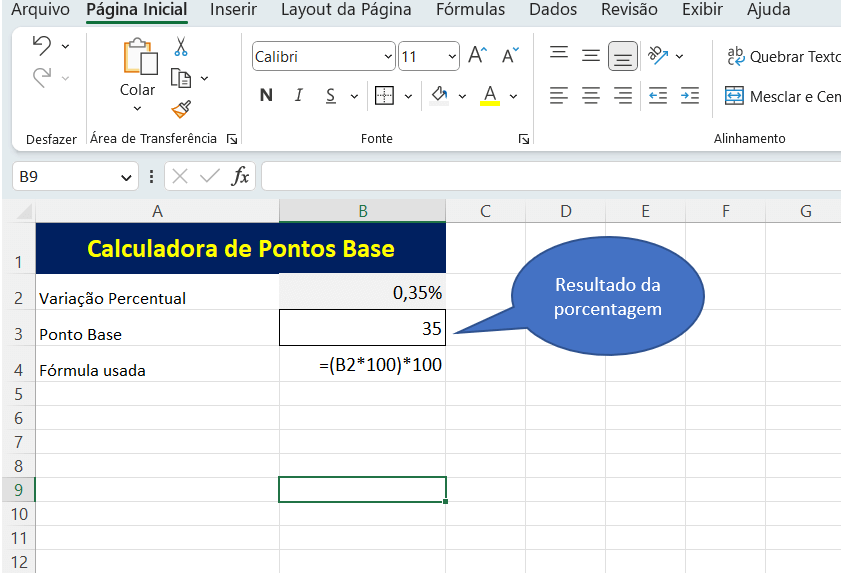
Insira a variação percentual em B2. Para calcular os pontos base, use a seguinte fórmula em B3:
=(B2*100)*100
O que eu fiz? multipliquei a variação percentual por 100 duas vezes. Isso ocorre devido à maneira como o Excel armazena e exibe porcentagens. Ou seja, o número armazenado em B2 é na verdade 0,0035. Quando você aplica um formato de porcentagem, o Excel exibe esse valor como 0,35%.
Como 0,35% é 35 pontos base (Basis Points ou BPS), precisamos multiplicar o valor em B3 (0,0035) por 100 para chegar a 0,35 e depois 100 novamente para chegar a 35 Basis Points.
Você também pode multiplicar por 10.000 e chegar ao mesmo resultados, porque 100*100, naturalmente, é igual a10000. E a fórmula seria a seguinte:
=B2*10000
Calcule a variação percentual dada o ponto base
Use este método quando tiver os BPS e quiser calcular a variação percentual. Usei o mesmo exemplo de forma invertida, como mostra esta captura de tela:
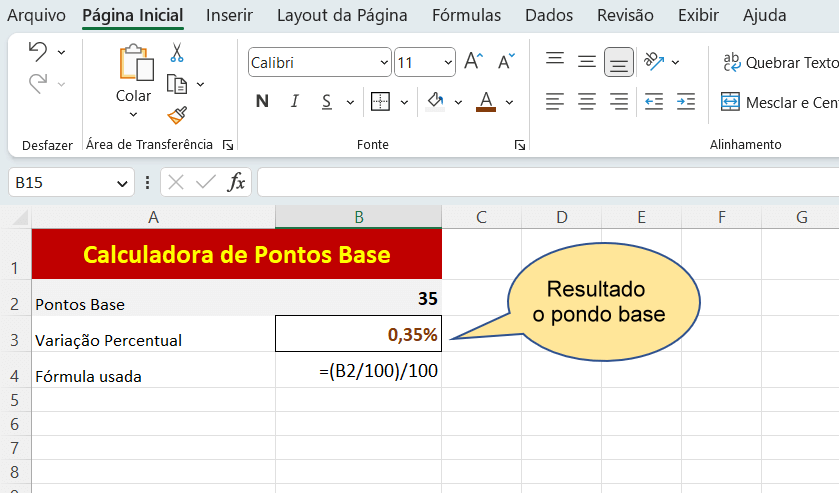
Insira os dados do ponto de base na célula B2. Para calcular a alteração percentual, use a seguinte fórmula em B3:
=(B2/100)/100
O valor na célula B2 foi dividido duas vezes por 100. Lembrando, que isso ocorre devido à maneira como o Excel armazena e exibe porcentagens. O valor calculado em B3 é na verdade 0,0035, mas com o formato de porcentagem aplicado, ele é exibido como 0,35%.
Como B2 armazena 35 BPS, precisamos dividi-lo por 100 para chegar a 0,35 e depois dividir por 100 novamente para chegar a 0,0035. Dessa forma, podemos aplicar o formato de porcentagem para exibir 0,35%.
Calcule a mudança dada os valores inicial e final
Use este método se você tiver dois valores para os quais gostaria de calcular a variação percentual e os pontos base.

Insira o valor de abertura em B2. Insira o valor de fechamento em B3. A fórmula a seguir calculará a alteração em B4:
=B3-B2
A fórmula a seguir calculará a alteração percentual em B5:
=B4/B2
A fórmula a seguir calculará os BPS em B6:
=(B5*100)*100
Agora, você já pode usar sua calculadora de pontos base no Excel para inserir quaisquer valores necessários e obter a alteração percentual e os BPS.
Então é isso. Calcular Basis Points é muito fácil no Microsoft Excel. Investidores, banqueiros ou profissionais em áreas semelhantes de finanças e economia podem usar o Excel para calcular pontos básicos no Excel, tornando os processos mais fáceis e rápidos.
mais...
| Compre Aqui pelo menor preço: Notebooks, Smartphones, Livros e tudo que você precisa. Receba suas compras rapidamente! |
| Você também pode comprar Microsoft 365 Family, Microsoft 365 Personal, Office 365 Home, ou Office Professional Plus. |
- Calcular a Média de Valores Maiores Que Zero no Excel
- Como encontrar a porcentagem de dois números no Excel
- Como calcular a frequência relativa no Excel
- Saiba como calcular o rendimento da poupança no Excel
- A importância do Excel para o sistema financeiro